在一些场景中,我们常常需要把纸质的公章转换为电子印章。那么,如何利用WORD文档快速而简便地抠出电子公章呢?下面一起来了解具体的操作方法。
一、WORD文档抠公章步骤详解
前期准备:准备一张印有公章的图片。若没有现成的,可以在干净的白纸上印上公章后拍照,再上传至电脑。
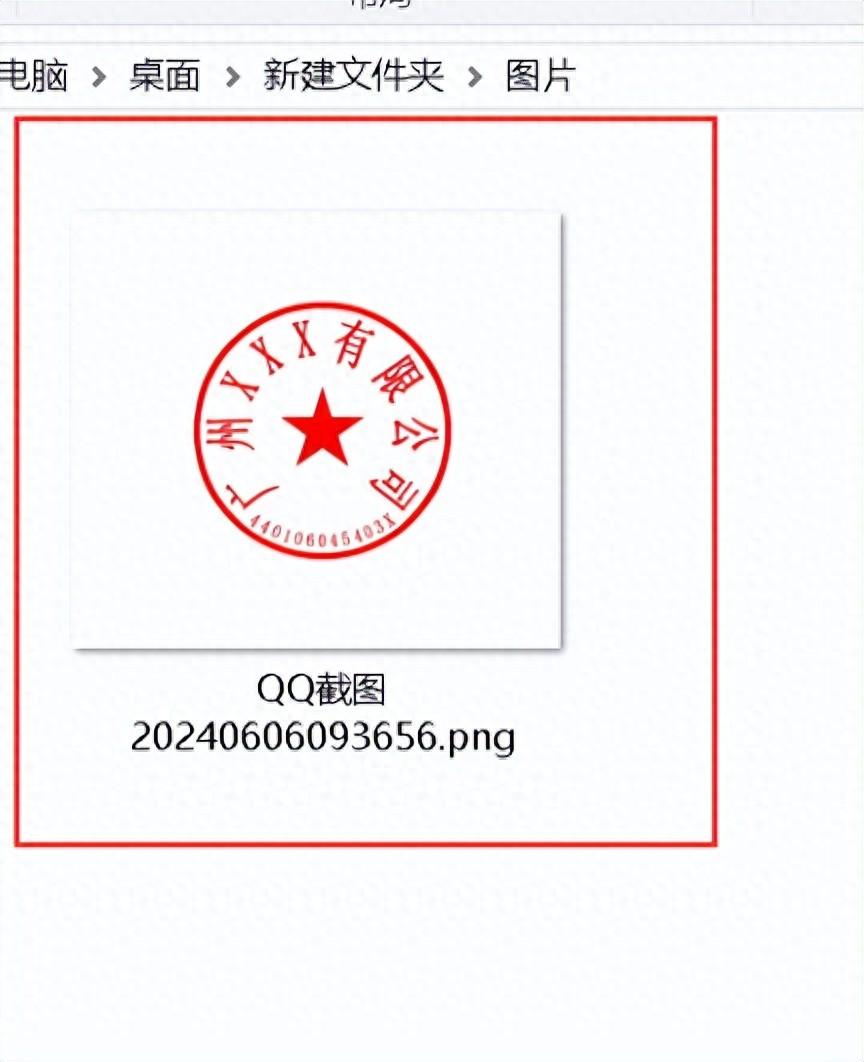
插入图片:打开需加盖公章的 WORD 文档,点击功能区 “插入 - 图片”,然后下拉选择 “此设备”。在弹出的窗口中找到保存在电脑里的公章图片并插入到 WORD 文档中。
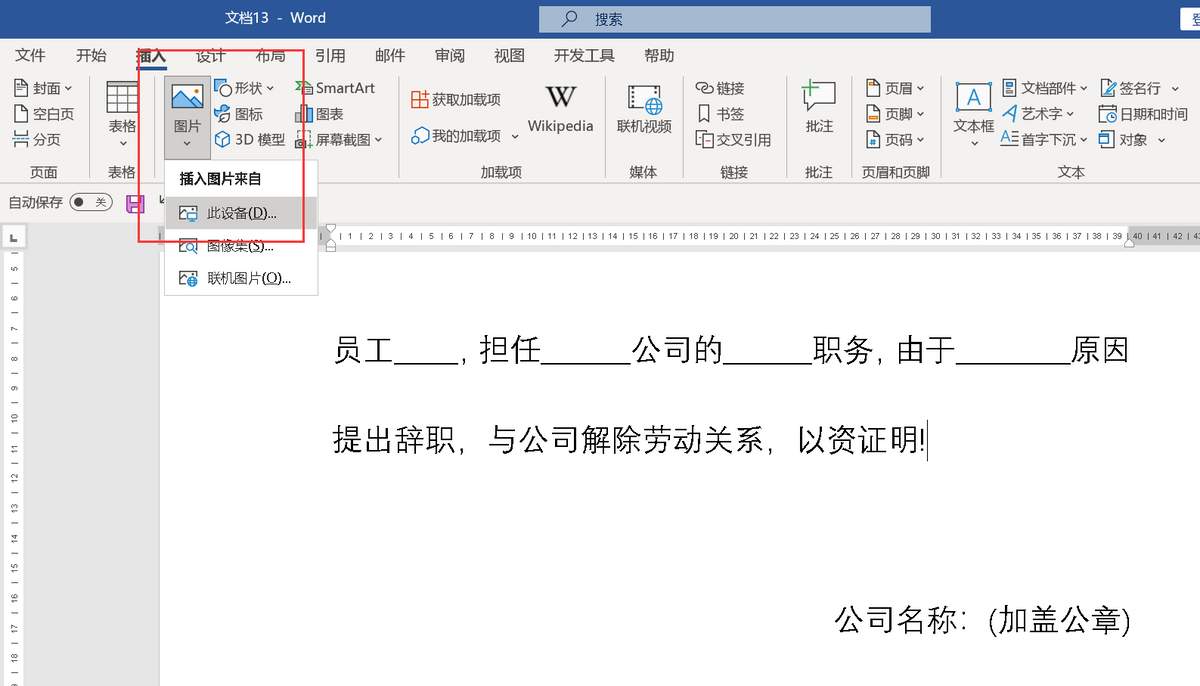
调整大小:选中图片,按下 SHIFT 键,将图片尺寸调整至合适大小。

裁剪优化:若图片留白较多,选择图片后点击功能区 “图片格式 - 裁剪”,下拉选择 “裁剪”,把公章周围的白边去除。
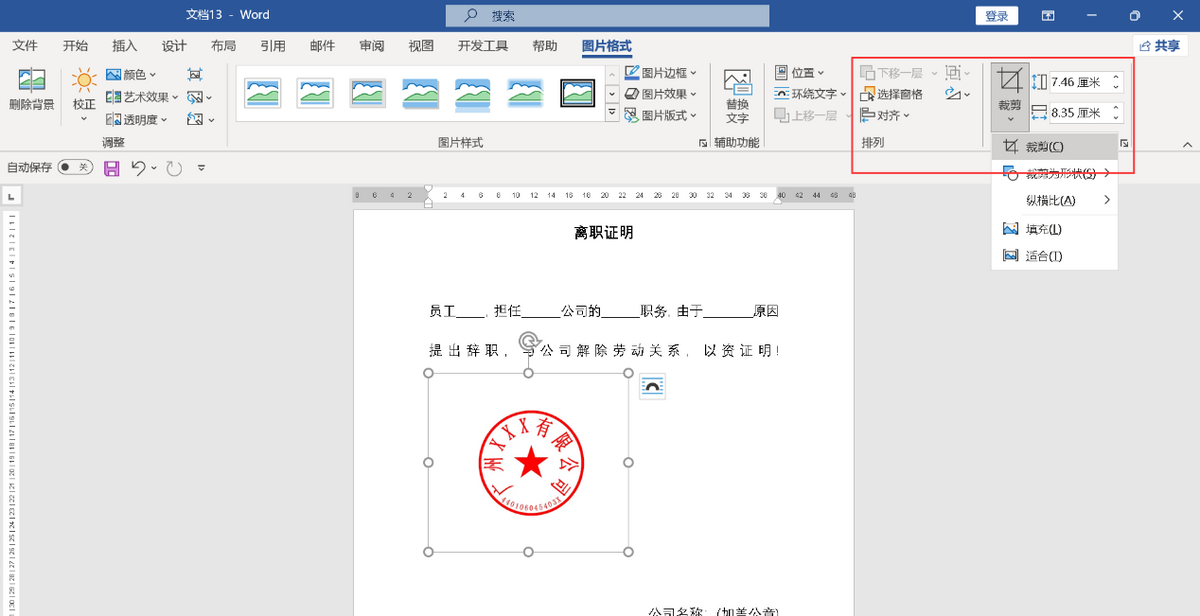
亮度调整:选中图片,点击功能区新出现的 “图片格式” 选项卡,单击左上角 “校正”,在下方 “亮度 / 对比度” 中选择合适的亮度值。
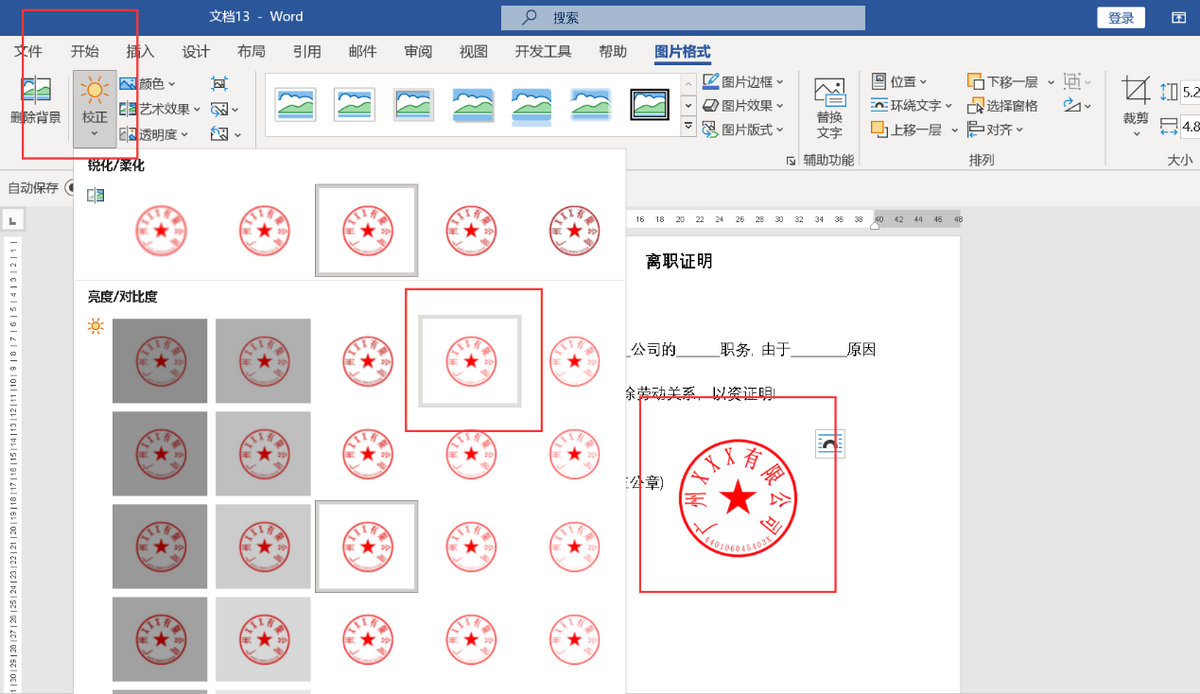
透明设置:点击 “颜色”,下拉选择 “设置透明色”。
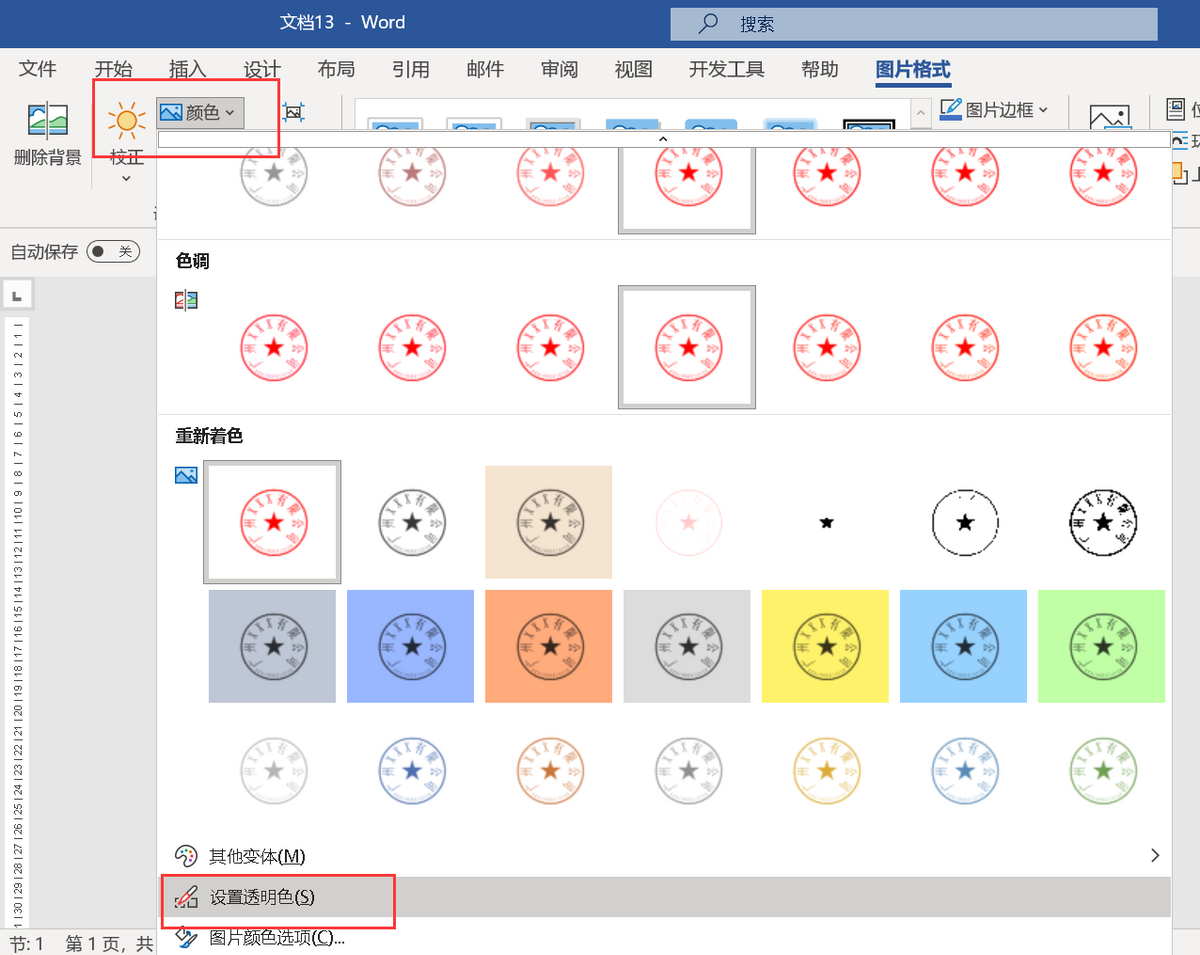
此时鼠标指针变为带箭头样式,移动鼠标到公章中间的白色区域点击一下,公章的白色背景即被去除。若不确定背景是否去除干净,可以给页面添加颜色进行查看。
布局设定:选取图片,点击右上角的 “布局选项”,下拉选择 “衬于文字下方”,接着将公章拖动到合适位置。
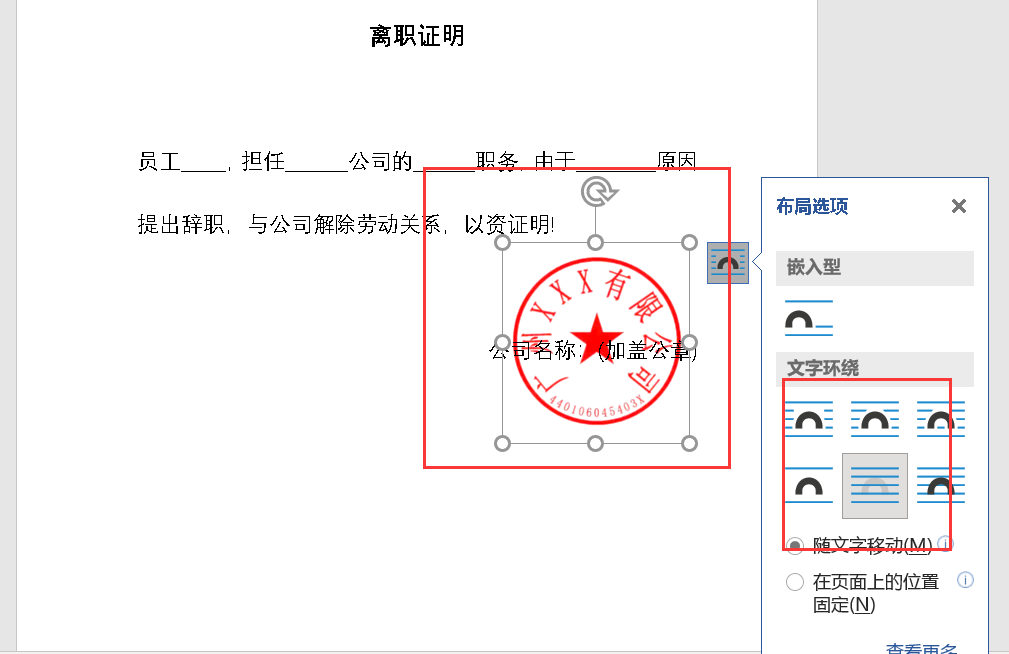
三、保存公章以便重复使用
选中抠好的公章,点击功能区 “插入” 选项卡,单击 “文档部件 - 自动图文集 - 将所选内容保存到自动图文集”。
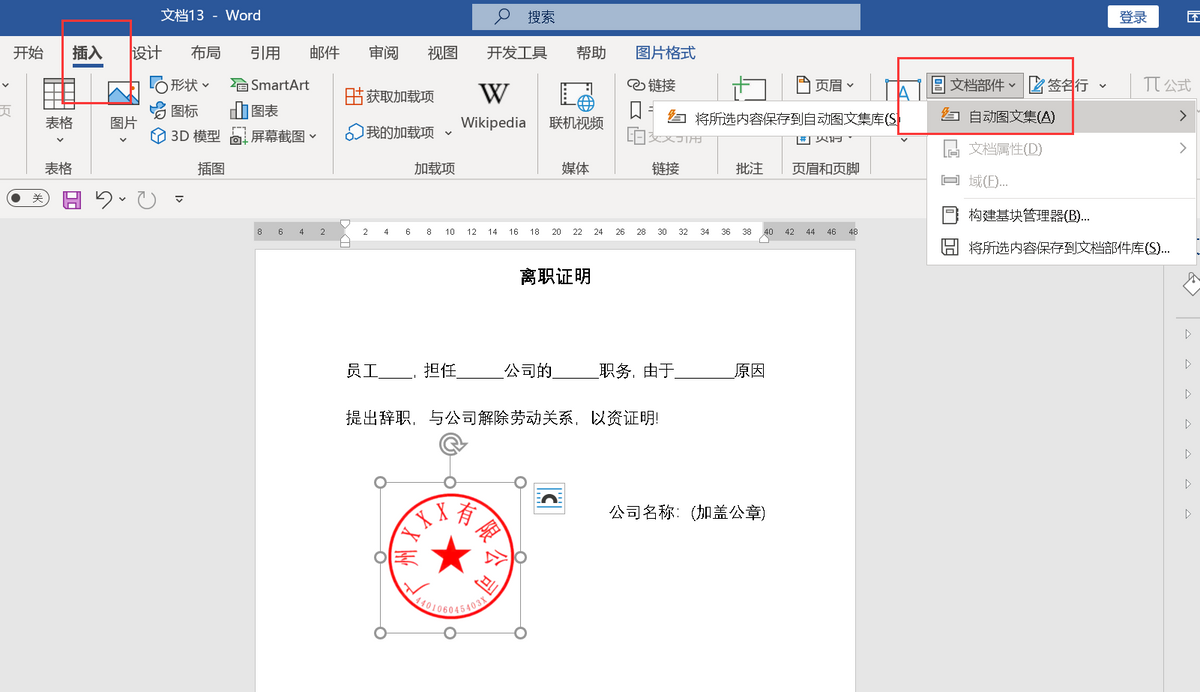
在弹出的窗口中输入自定义名称,点击确定按钮。
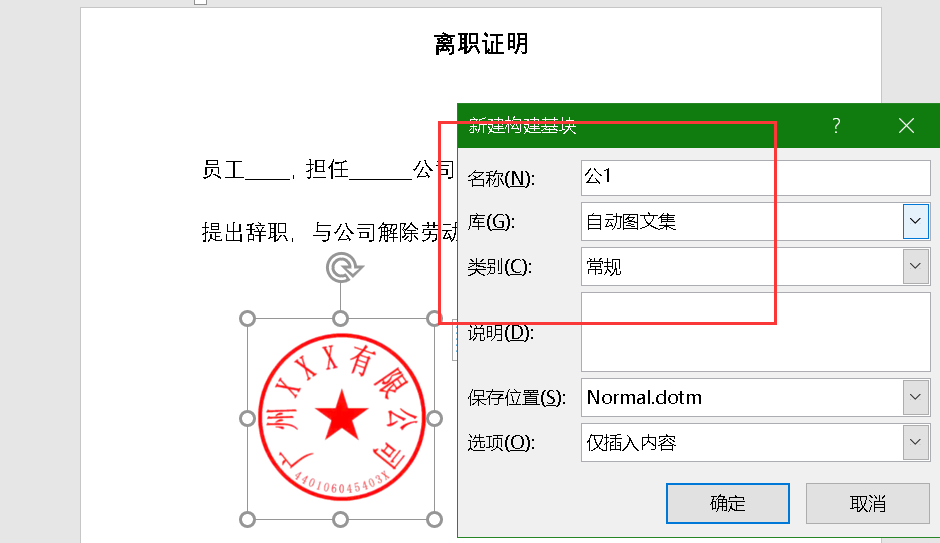
打开新的 WORD 文档,输入自定义名称后按下 F3 键,即可快速调出保存的公章。

掌握了这种在 WORD 文档中抠公章的方法,不仅操作简单,还能方便地重复使用抠出的电子公章。


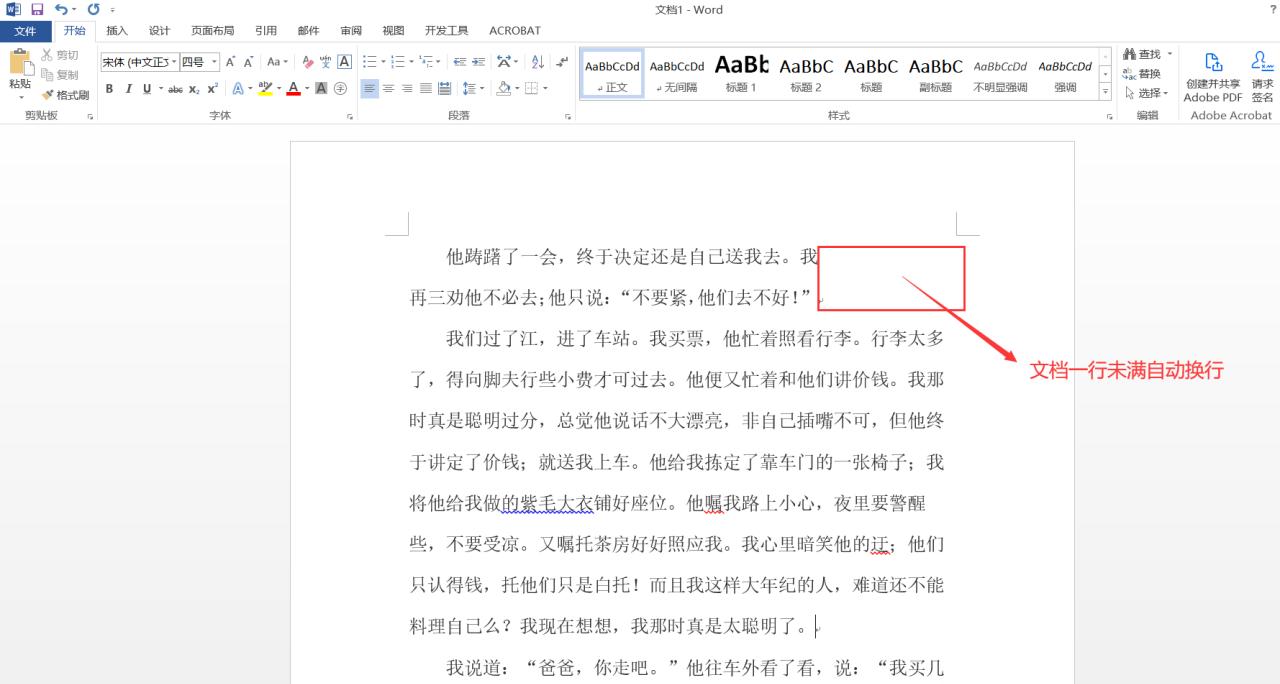
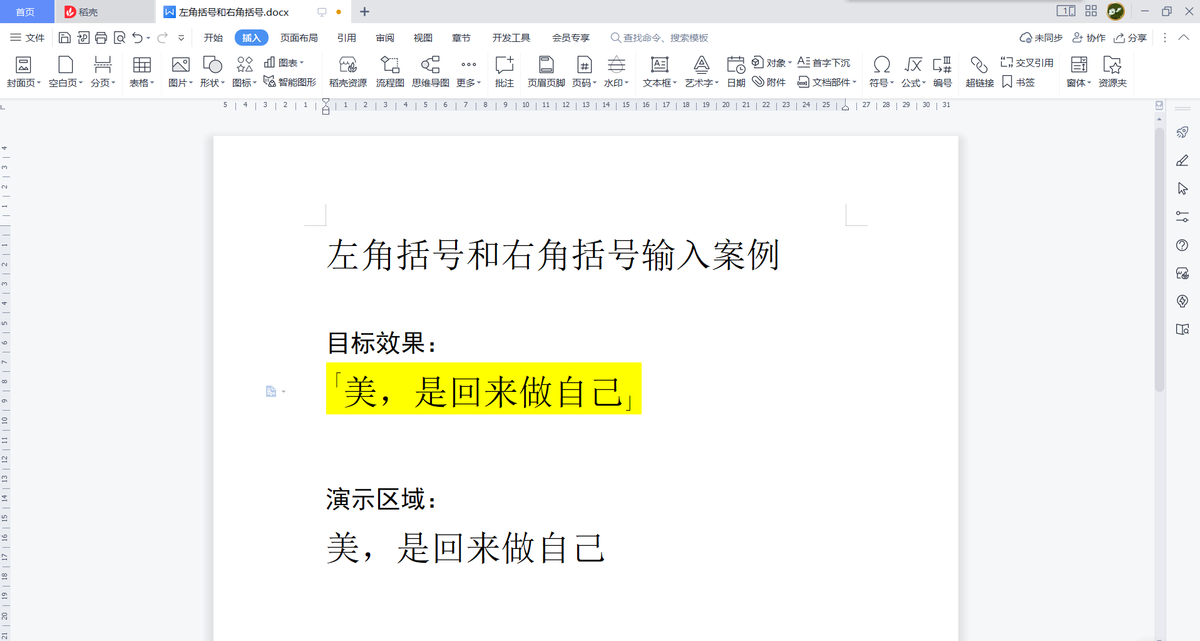

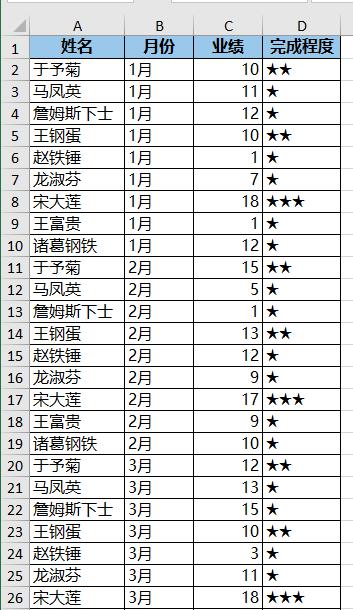

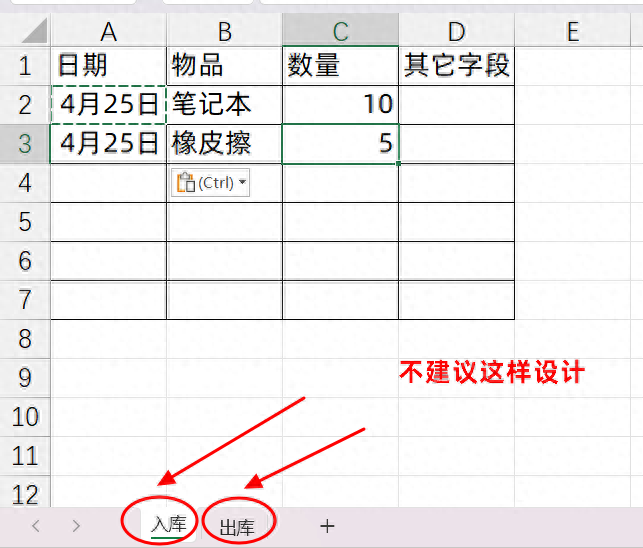
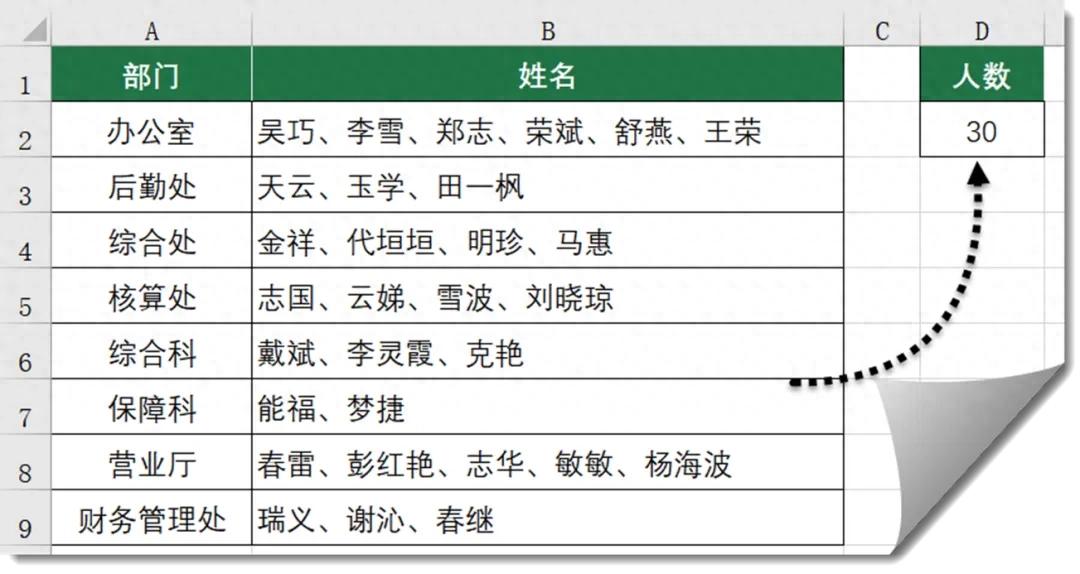
评论 (0)